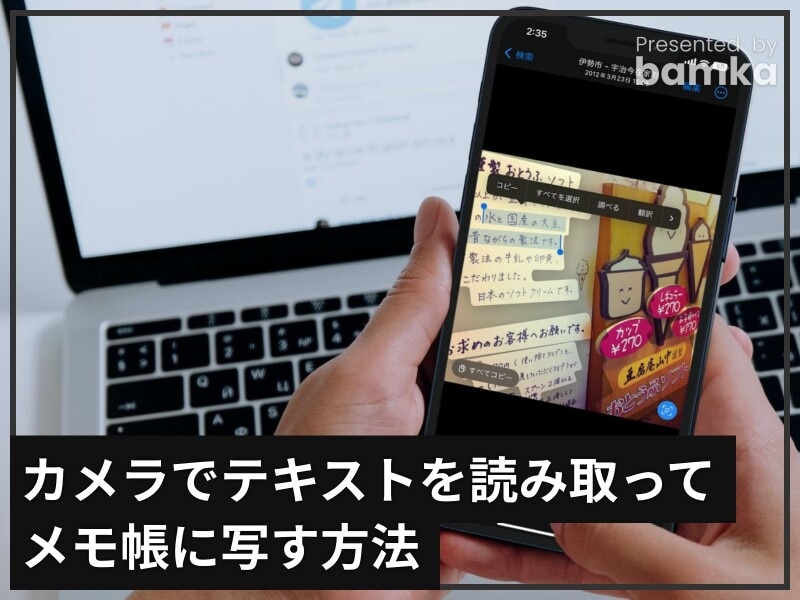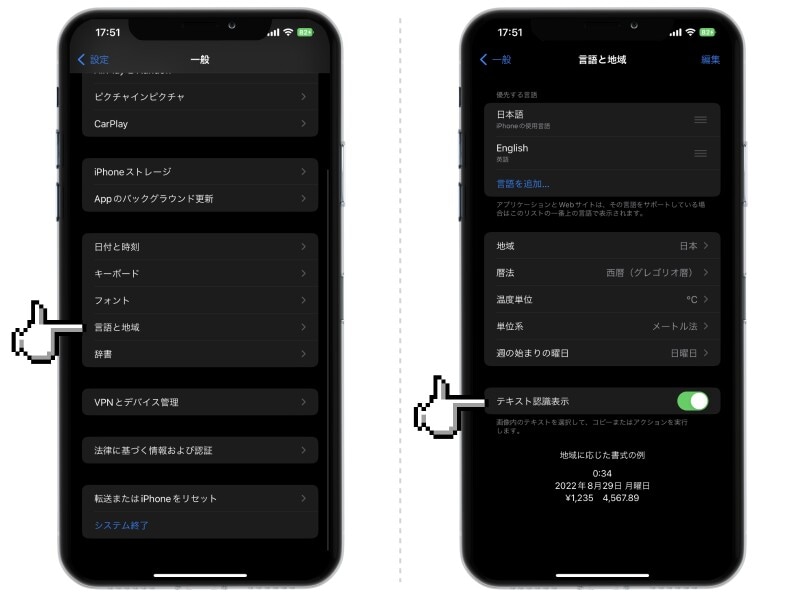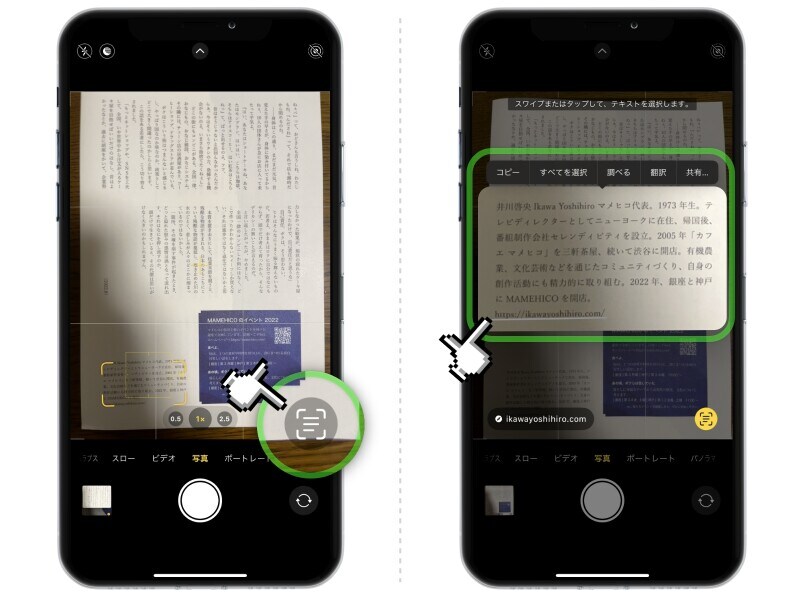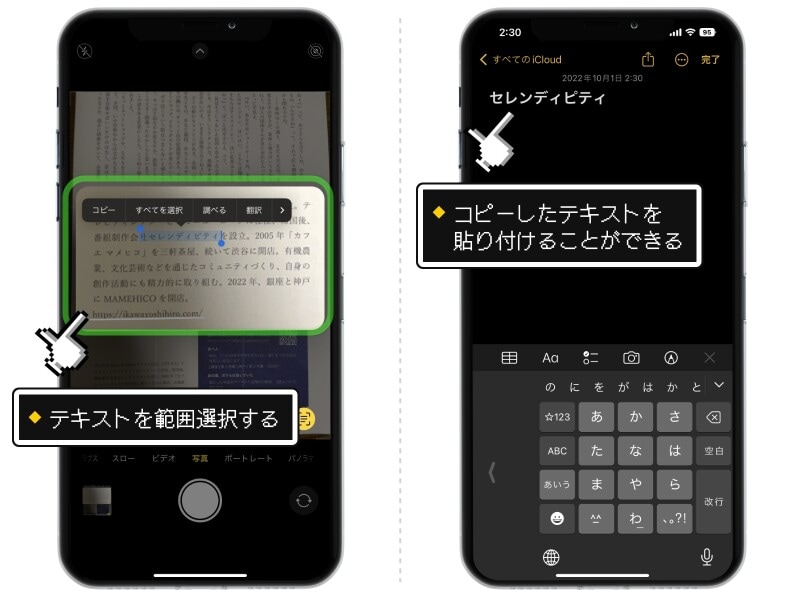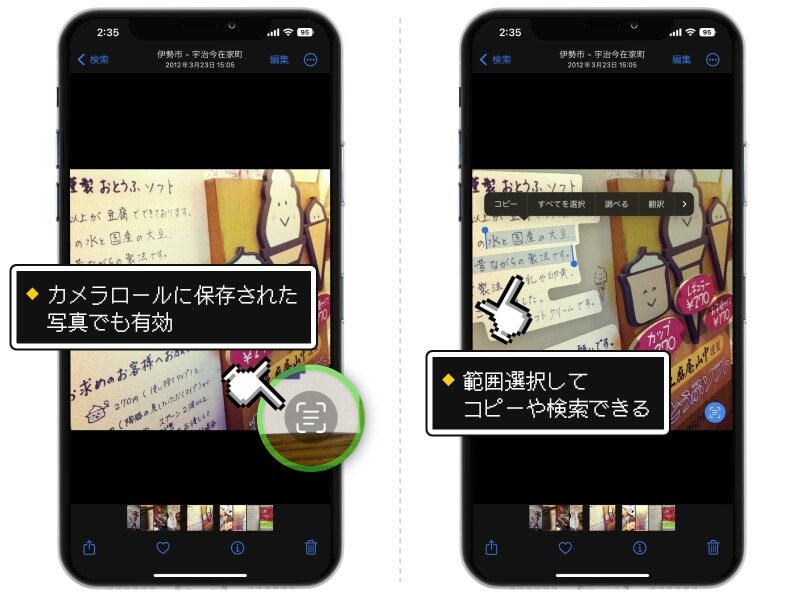このプリントに書かれた内容を、テキストとしてiPhoneの「メモ」アプリに保存しておきたい。そんなときに便利なのが、iOS 16から実装された、カメラの「テキスト認識」機能です。
もともと「テキスト認識」機能はあったのですが、iOS 16から新たに日本語の認識が可能になりました。
この機能を使えば、現実世界にあるテキストをiPhone内に取り込むことができるのです。
カメラの「テキスト認識」機能を使うための事前準備
「テキスト認識」機能を使うためには、事前準備が必要です。設定アプリを開き、「一般」→「言語と地域」と進んだら、「テキスト認識表示」の項目をオンにします。 ちなみに注意点が1つ。この機能の対応機種は、iOS 15以降を搭載した「iPhone XS/iPhone XR 以降」の機種となっておりますので、その点だけご注意ください。
カメラの「テキスト認識」機能を使ってテキストをコピーする方法
カメラのファインダーをテキストにかざすだけで、その内容を取得できてしまう。そんな便利な機能が「テキスト認識」です。1.
カメラを起動して、読み取りたいテキストをファインダーの中に収めます。そして、画面の右下にある [三] のアイコンをタップします。するとテキスト範囲がキャプチャされます。
2.
読み取りたいテキストを長押しして、選択範囲をドラッグして調整。メニューが表示されますので、利用したい項目を選択します。「コピー」「Webで検索」「翻訳」など、できるアクションはさまざまですが、ここでは「コピー」を選択します。あとはメモアプリでメモ帳を開き、コピーしたテキストをペーストすればOKです。
撮影済みの写真のテキストも読み取れる
「テキスト認識」機能は、カメラロールに保存されている写真にも有効です。写真を開くと、先ほどと同じ [三] のアイコンが表示されますので、これをタップします。すると読み取れる範囲がハイライトされますので、あとは先ほどと同じ。選択範囲を調整して、メニューからアクションを選択します。
【おすすめ記事】
・今さら聞けない! けど超大事なiPhoneのカメラで使える便利機能6選
・iPhoneのカメラで邪魔な背景を写さず被写体だけを撮影する方法
・iPhoneでバーコードを読み取れば最安値が分かる! 買い物に役立つ便利アプリ